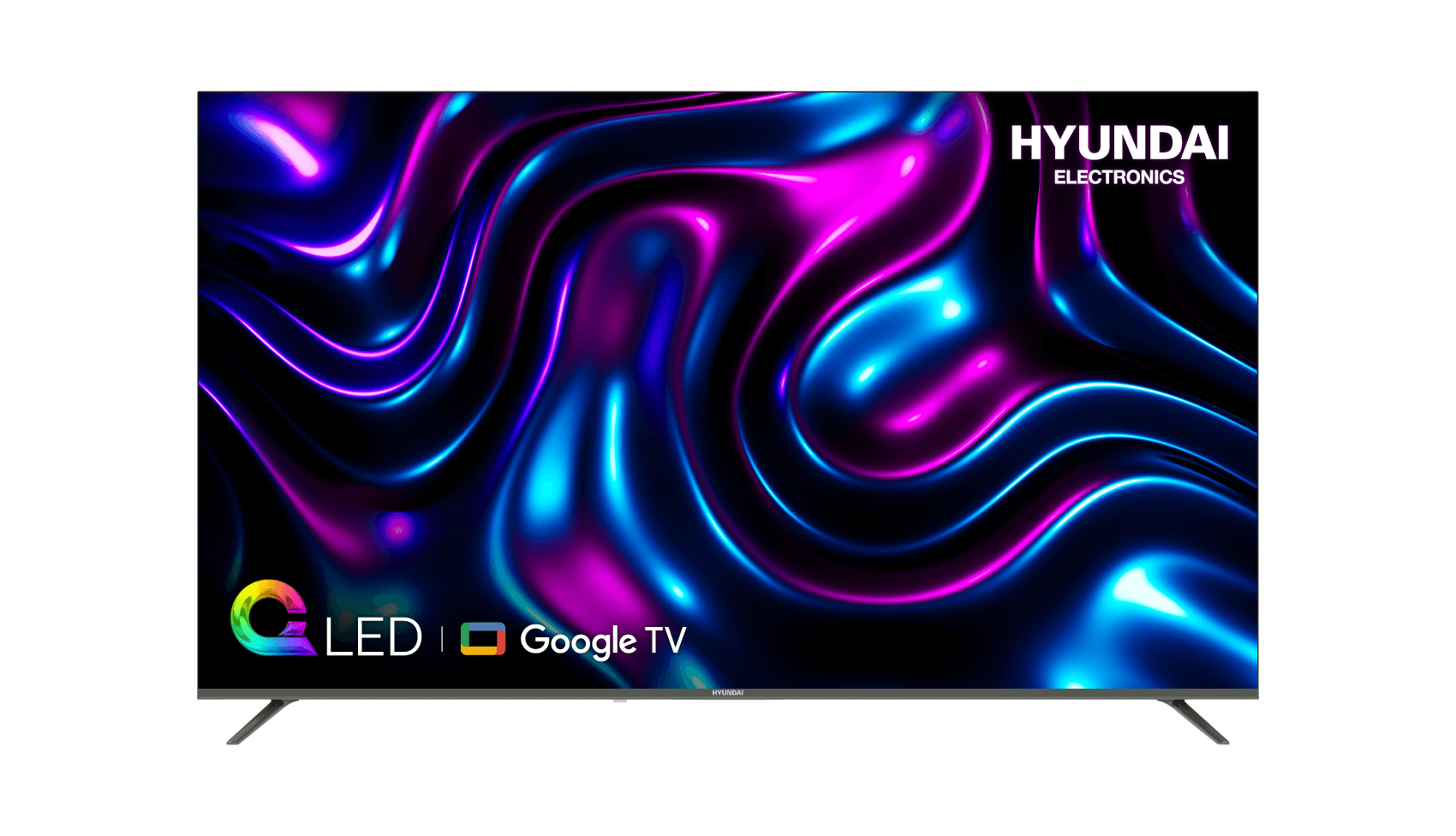En esta guía completa, aprenderás a conectar tu smartphone a tu Google TV de forma fácil y rápida. Disfruta de una experiencia inmersiva compartiendo fotos, videos, juegos y mas en la pantalla grande.
¿Qué necesitas?:
Un smartphone con Android 5.0 o superior.
Un Google TV conectado a la misma red Wi-Fi que tu smartphone.
La aplicación Google Home instalada en tu smartphone.
Pasos a seguir:
- Descarga la aplicación Google Home:
Si aún no la tienes, busca «Google Home» en la tienda de aplicaciones de tu smartphone (Google Play Store o App Store) y descárgala. - Abre Google Home y conecta con tu Google TV:
Inicia la aplicación Google Home y asegúrate de que tu smartphone y tu Google TV estén conectados a la misma red Wi-Fi. En la pantalla principal de la aplicación, busca la sección «Dispositivos». - Selecciona tu Google TV:
En la lista de dispositivos disponibles, busca tu Google TV y seleccionalo. Aparecerá una imagen del dispositivo y su nombre. - Inicia la transmisión de pantalla:
En la pantalla de información de tu Google TV, busca la opción «Enviar pantalla» o «Compartir pantalla». Toca sobre ella para iniciar la conexión.
Nota: En algunos dispositivos, la opción de compartir pantalla puede estar ubicada en el menú de ajustes rápidos o en la barra de notificaciones. - Acepta la conexión en tu Google TV:
En la pantalla de tu Google TV, aparecerá una solicitud de conexión desde tu smartphone. Acepta la solicitud para iniciar la transmisión.
Consejos adicionales:
- Orientación de la pantalla: Puedes ajustar la orientación de la pantalla de tu smartphone para que se adapte mejor a la pantalla de tu Google TV.
- Controles de reproducción: Usa los controles de reproducción en la pantalla de tu smartphone para navegar por el contenido que estás transmitiendo.
- Calidad de la imagen: La calidad de la imagen transmitida puede variar según la velocidad de tu red Wi-Fi.
- Aplicaciones compatibles: No todas las aplicaciones son compatibles con la función de compartir pantalla. Algunas aplicaciones pueden tener restricciones o mostrar contenido en negro.
Compartir contenido específico:
- Fotos y videos: Abre la aplicación de fotos o videos en tu smartphone y selecciona el contenido que deseas compartir. Luego, utiliza la función de compartir para enviarlo a tu Google TV.
- Juegos: Algunos juegos móviles son compatibles con la función de compartir pantalla. Para jugar en la pantalla grande, inicia el juego en tu smartphone y busca la opción de compartir pantalla o conectarte a un dispositivo externo.
- Sitios web y aplicaciones: Puedes compartir la pantalla de tu smartphone para navegar por sitios web, o usar aplicaciones que no sean compatibles con la función de transmisión nativa de Google TV.
Compartir la pantalla de tu smartphone a Google TV es una excelente manera de disfrutar de una experiencia más inmersiva en la pantalla grande. Sigue esta guía completa para conectar tus dispositivos fácilmente y comienza a compartir fotos, videos, juegos y más con tus amigos y familiares.
¿Te ha servido este contenido? Cuéntanos en los comentarios si tienes alguna duda adicional.
- Soporte de Google Home: https://support.google.com/googlenest/?hl=es-419
- Ayuda de Google TV: https://support.google.com/googletv/?hl=es-419